怎么克隆硬盘
1、打开 DoYourClone 软件,进入克隆功能界面,首先选择需要克隆的源驱动器(待复制的磁盘)和目标驱动器(接收数据的磁盘),软件将基于此完成数据克隆。

2、选择好驱动器后,进入磁盘布局编辑环节,根据需求调整布局参数,确认无误后,点击对应按钮启动硬盘驱动器克隆流程。

3、克隆过程完成后,无需额外操作,直接检查目标驱动器上的克隆数据,确认数据完整性与可用性即可。

软件特色
1、升级磁盘:支持将计算机原有硬盘驱动器升级到高性能 SSD 或容量更大的磁盘,提升设备运行速度与存储能力。
2、克隆数据:可将硬盘、文件、应用程序或操作系统完整克隆到另一块 HDD、SSD 或外部存储设备,实现数据迁移。
3、备份文件:能对照片、文档、视频、电子邮件等重要文件进行完整备份,防止数据丢失,保障信息安全。
4、迁移数据:可快速将数据库从一台计算机迁移到另一台设备或计算机,整个过程无数据丢失,确保业务连续性。
软件亮点
1、支持所有设备:兼容 HDD、SSD、存储卡、RAID、服务器、数码相机、USB 闪存驱动器等各类存储设备,适配多场景克隆需求。
2、两种磁盘克隆模式:提供分区克隆与磁盘克隆两种模式,可按需选择克隆单个分区或整个磁盘驱动器,操作灵活。
3、100% 安全清洁的软件:Windows 版 DoYourClone 安全性达 100%,不会对硬盘驱动器或操作系统造成任何损坏,使用无风险。
注意事项
1、若需进行扇区级克隆,需在克隆设置中勾选 “按扇区复制扇区” 选项,确保扇区级数据完整复制。
2、克隆过程会删除目标磁盘上所有原有数据,因此开始克隆前,务必对目标磁盘进行完整备份,避免数据丢失。
3、步骤 2 编辑磁盘布局时,可根据需求选择对应模式:
“仅克隆现有数据”:仅复制源磁盘上的现有数据,不包含空白区域;
“自动调整磁盘”:依据目标磁盘大小自动调整布局,使其处于最佳使用状态;
“复制为源”:保持目标磁盘布局与源磁盘完全一致,不做任何更改;
“编辑磁盘布局”:允许手动调整目标磁盘上分区的大小与位置。
4、若目标磁盘为 SSD,需勾选 “SSD 优化” 选项,优化 SSD 性能,延长其使用寿命。
软件测评
1、数据备份与还原:能帮助用户高效备份数据,在数据丢失或设备故障时,可及时从备份中还原,保障数据安全。
2、操作便捷性:软件操作流程简单,无需专业技术知识,无需复杂设置即可自动完成克隆,实用且便捷。
3、磁盘管理能力:支持磁盘分区与磁盘克隆功能,帮助用户合理规划磁盘空间,提升磁盘管理效率,适配个人与小型办公场景。
标签: 磁盘克隆



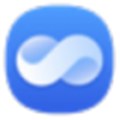























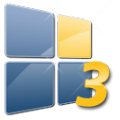








网友评论